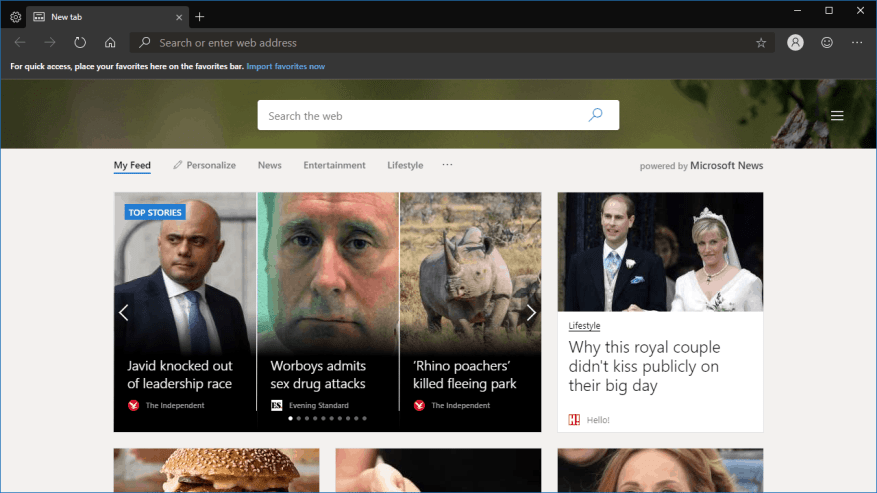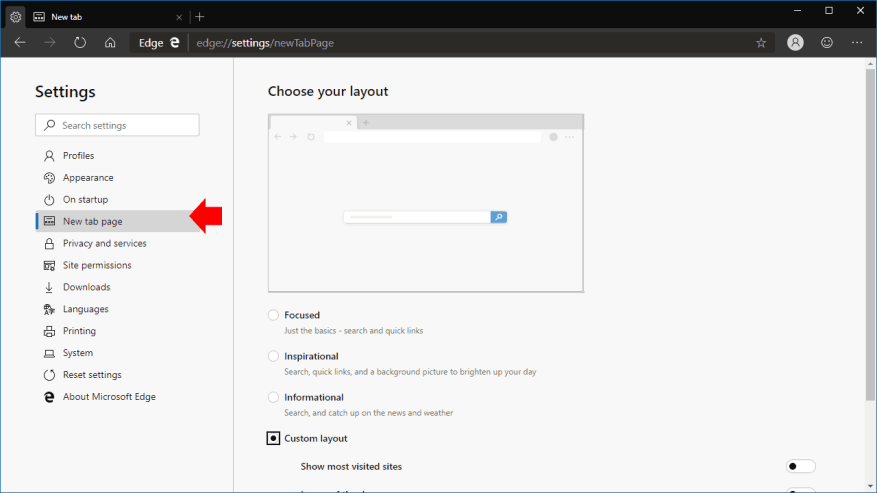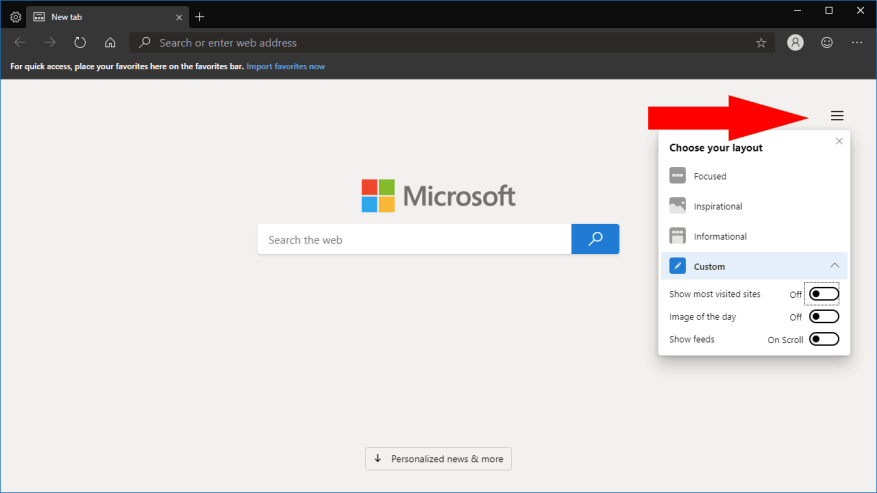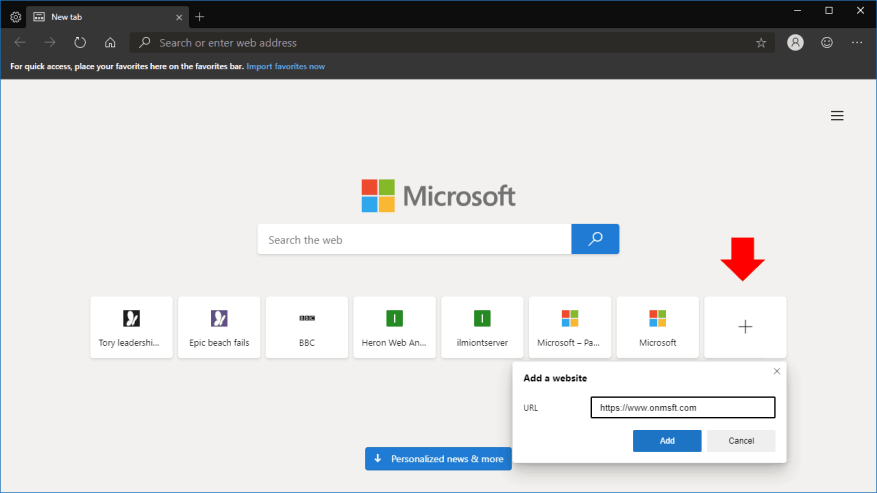Microsoft Edge Insider biedt u verschillende opties voor het aanpassen van uw nieuwe tabbladpagina. Standaard toont het de Bing-foto van de dag en biedt het u snelle nieuwskoppen. Als dit te veel onnodige informatie is, kunt u de weergave verfijnen met behulp van de instellingen van Edge.
Bij een nieuwe installatie van de browser ziet uw nieuwe tabbladpagina er ongeveer zo uit als de hierboven getoonde schermafbeelding. Een zoekbalk en een balk met snelle toegang tot links worden over de Bing-foto van de dag gelegd. Met een doorschijnende knop onder aan het scherm hebt u toegang tot uw Microsoft News-feed, die wordt gebruikt als de nieuwe tabbladpagina in de huidige EdgeHTML-aangedreven openbare versie van Edge.
Om toegang te krijgen tot de aanpassingsopties, klikt u op het hamburgermenupictogram in de rechterbovenhoek van de pagina. U kunt ook de instellingen van Edge openen en op “Nieuw tabblad” klikken – beide methoden geven dezelfde opties weer.
Er zijn drie vooraf ingestelde stijlen waar u tussen kunt schakelen: Gefocust, Inspirerend en Informatief. Inspirational beschrijft de standaardlay-out. Informatieve toont hoogtepunten uit uw nieuwsfeed onderaan de pagina, vergelijkbaar met de Bing.com-startpagina. Gefocust, ondertussen, verwijdert alles terug naar de basis, verwijdert de achtergrondafbeelding maar behoudt de zoekbalk en snelle links naar de website.
De aangepaste lay-outoptie geeft u meer controle. U kunt de meest bezochte sites, Bing-afbeeldingen en nieuwsfeedcomponenten afzonderlijk in- en uitschakelen. Gebruik de schakelknoppen om alleen de bedieningselementen te selecteren die voor u van belang zijn. Ongeacht uw selectie blijft de zoekbalk altijd zichtbaar op de pagina.
Als u ten slotte de strook ‘meest bezochte sites’ heeft ingeschakeld, kunt u de sites aanpassen die hier worden weergegeven. Plaats de muisaanwijzer op de tegel van een site en klik op de “X” in de rechterbovenhoek om deze te verwijderen. U kunt uw eigen link toevoegen door op de “+”-tegel aan het einde van de strip te klikken en het adres van de site in te voeren.
De opties spreken voor zich, dus u zult hopelijk geen problemen ondervinden bij het maken van uw gepersonaliseerde pagina. Of je nu het laatste nieuws wilt zien of een minimale ervaring wilt gebruiken, je zou in staat moeten zijn om de look te krijgen die je wilt met de herziene pagina ‘Nieuw tabblad’ in Edge Insider.